
一、前情回顾
在我上一篇文章中,我们讲了什么是python,以及想要学习python需要知道哪些基础知识,在这一章,我们将会讲到怎么安装python的编程环境,以及使用最常用的编程软件进行编程。
二、下载与安装python编程环境
1. 进到python的官网,https://www.python.org/,网站是英文的,使用谷歌浏览器的话可以直接进行翻译,不过看不懂也没关系。
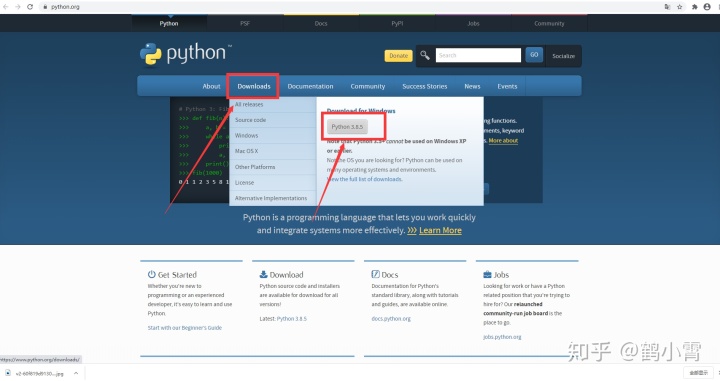
2. 鼠标停留在Downloads的地方,就会出现下拉菜单,然后点击Python 3.8.5,今天是2020年8月23日,所以当前显示的最新版本是3.8.5,以后这个版本可能会更新,不过不用管他,直接点击下载就可以了。下载完成之后,你会得到这样一个安装包,双击安装包进行安装

3. 打开之后选择Install Now,下方的两个方框都要勾选上,第一个方框的意思是安装后你电脑的所有用户都可以使用,第二个方框是安装时会自动添加环境变量(还记得上一章讲过的如何添加环境变量吗?勾选上在安装的时候,python就能自动添加啦)
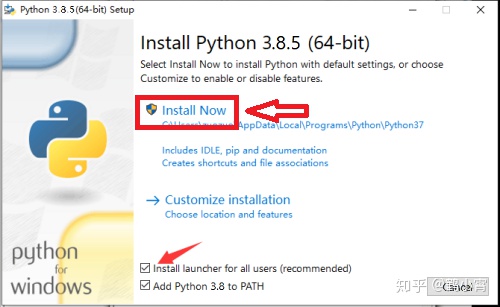
4. 然后勾选上接下来出现的所有方框,点击Next即可
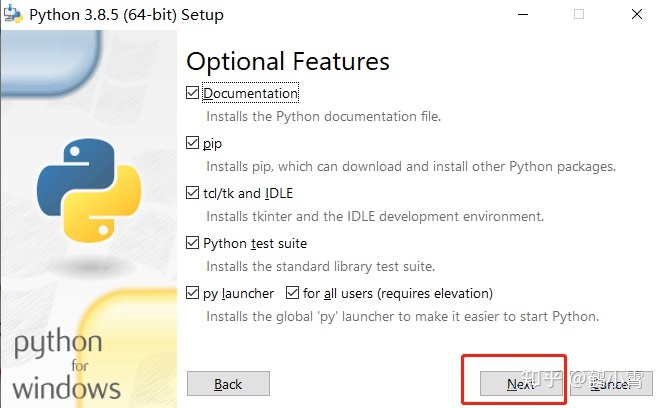
5. 然后继续按照图片的内容进行勾选,注意,如果想要安装到指定的位置,则需要点击Browse,选中相应磁盘的文件夹就可以啦,全部选择好之后,点击Install
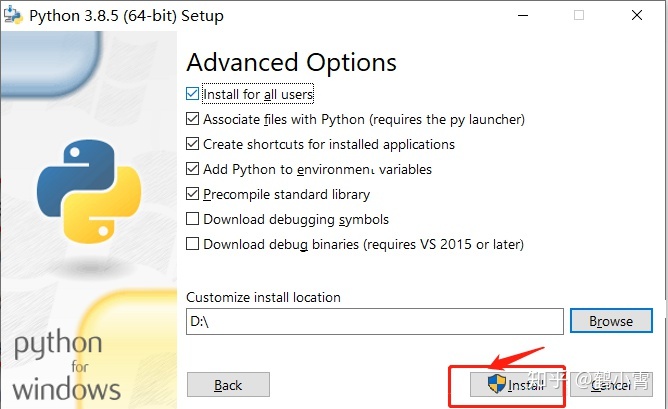
6. 安装完成之后,会出现如下窗口,这就说明已经安装成功啦。
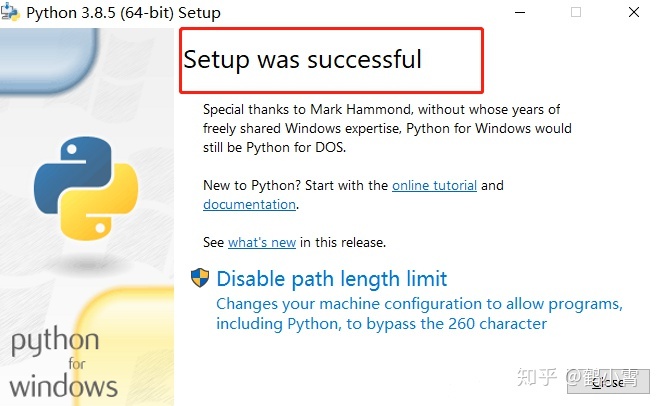
7. 验证一下是否安装好,按win+R键,输入cmd,打开命令行,输入python,按回车,出现如下字样,就代表安装好python啦。
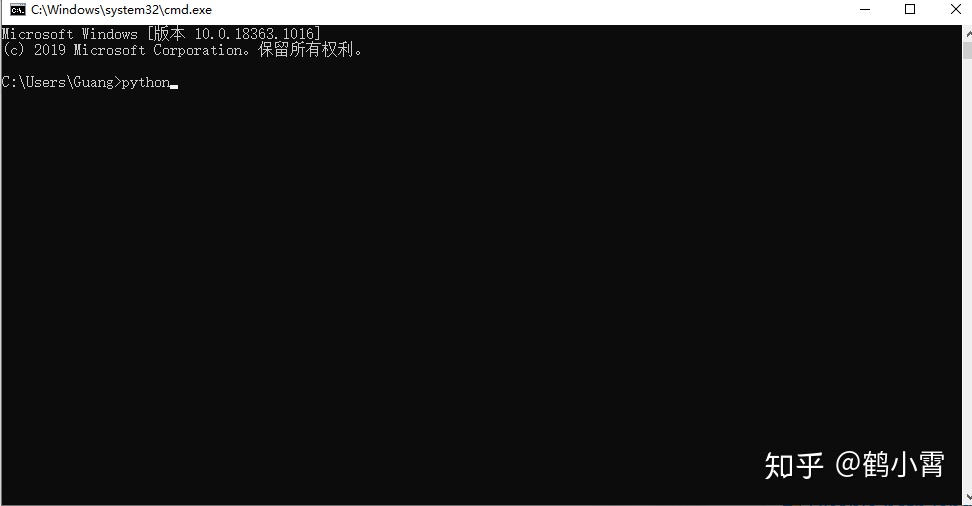
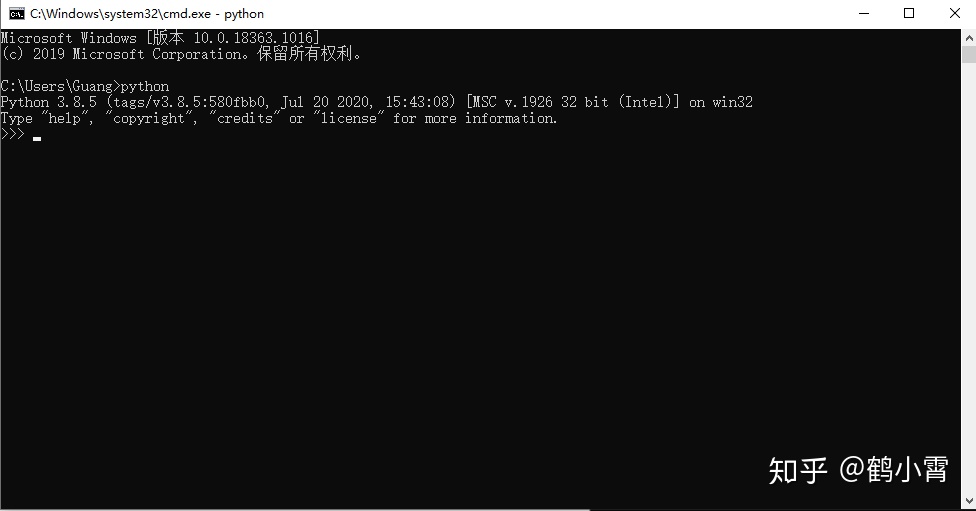
三、下载与安装编程软件
我们写python程序,需要在软件中编写,编写完成之后,保存成文件才行,这样以后才能修改代码。编写程序的软件有很多,我本人用的比较多的就是pycharm这个软件,他能够对语法进行识别,语法错误的地方自动提示等。
1. 下载,我们去到官网直接下载即可,https://www.jetbrains.com/pycharm/download/#section=windows,这个软件分为两个版本,专业版和社区版,社区版是免费的,功能足够满足刚开始学习的小白,专业版是收费的,功能更强大,不过暂时用不着,我们下载社区办的就可以了。
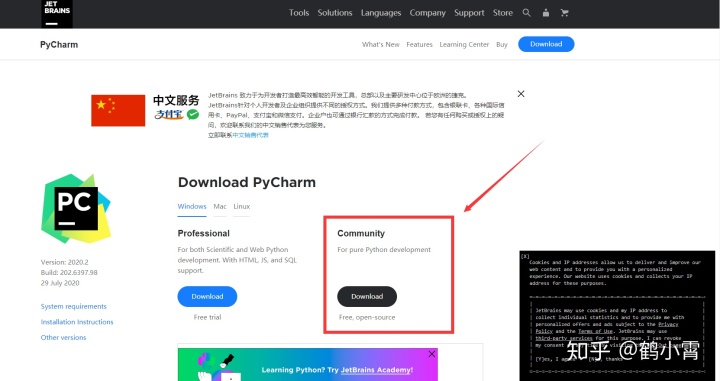
2. 安装,下载好之后,我们会得到一个pycharm的安装包,双击安装即可。
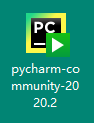
3. 选择想要安装的位置,点击Browse...,然后选择想要安装的文件夹就可以啦。
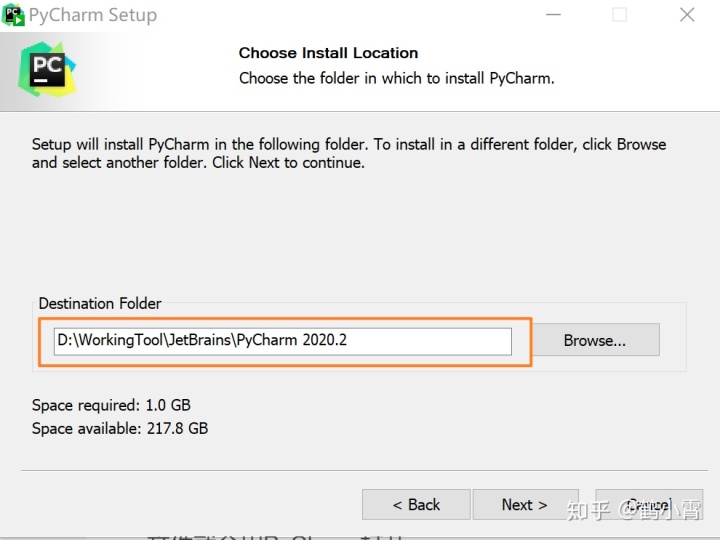
4. 勾选上所有的方框,然后点击Next即可。
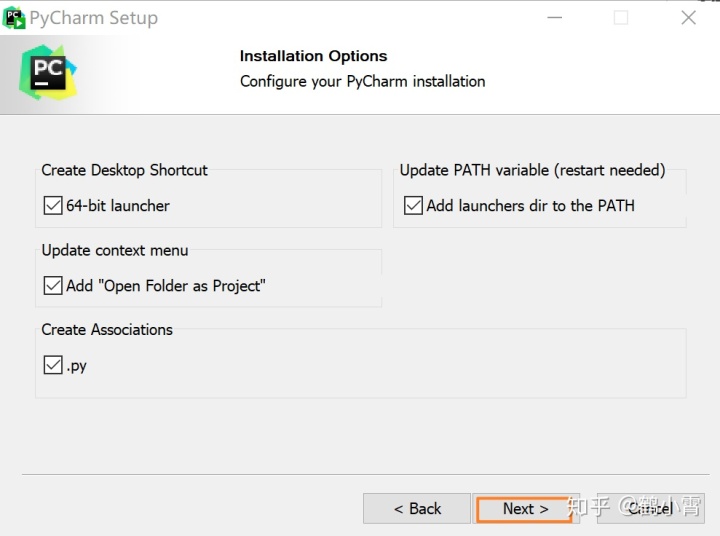
5. 什么都不用管,直接点击Install即可。
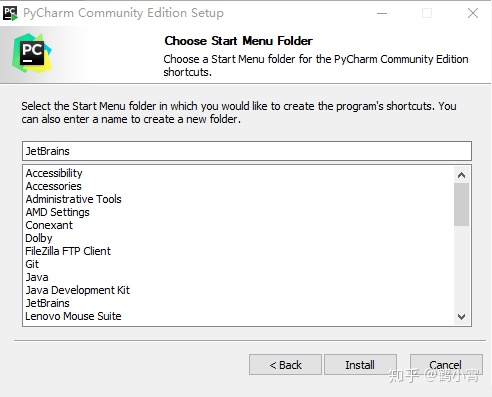
6. 完成之后,选择Finish,就算是安装完成啦。
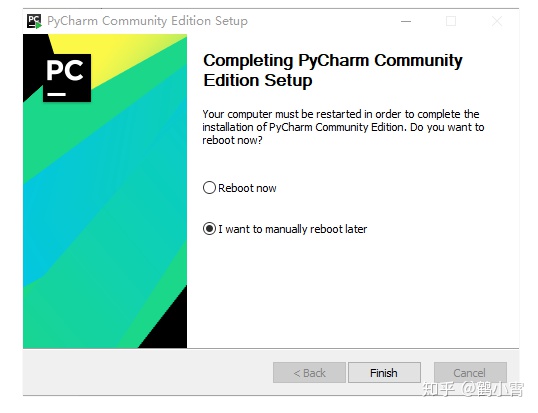
7. 安装完成之后,桌面会出现pycharm的图标,直接双击打开即可
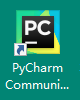
8. 第一次打开pycharm时,需要对软件进行相关配置。点击Create New Project,创建新项目。
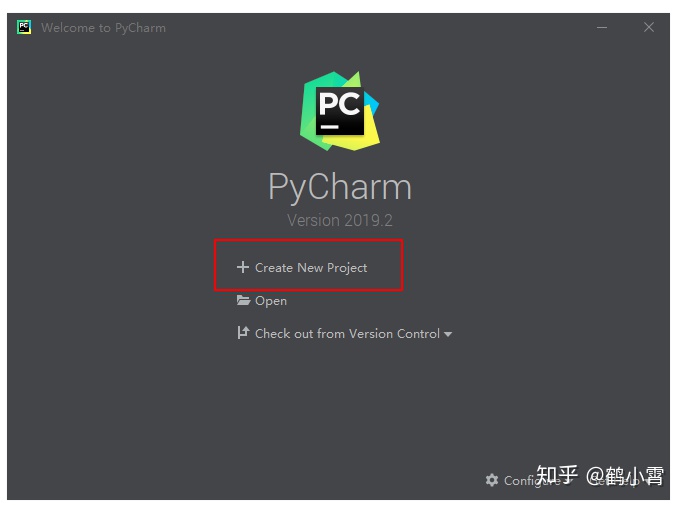
9. 跳出对话框,最上边的Location指的是软件的相关工具安装的位置,可以选择想要安装的文件夹,建议跟pycharm这个软件安装在一个文件夹里边。下边还有一个Location,那个不用管他,直接点击最下方的Create按钮,进行创建。
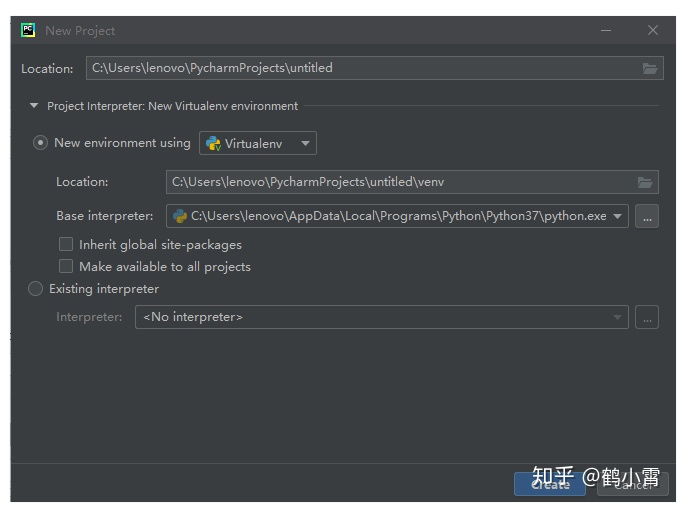
10. 这时你的pycharm软件基本就配置完成啦,下边我们可以进行编程啦。
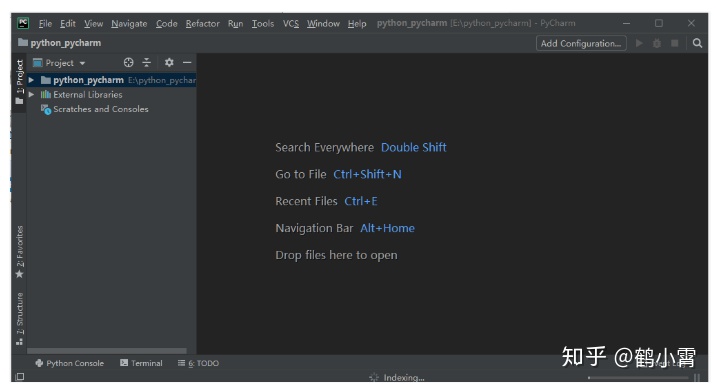
11. 创建一个编程的文件,用来写我们的代码。在最上边的文件夹的地方(我的文件夹名字为“my project”,每个人的这个文件夹名字可能不同,取决与你当时创建的时候起的名字),鼠标右键,选择New,然后选择Python File。
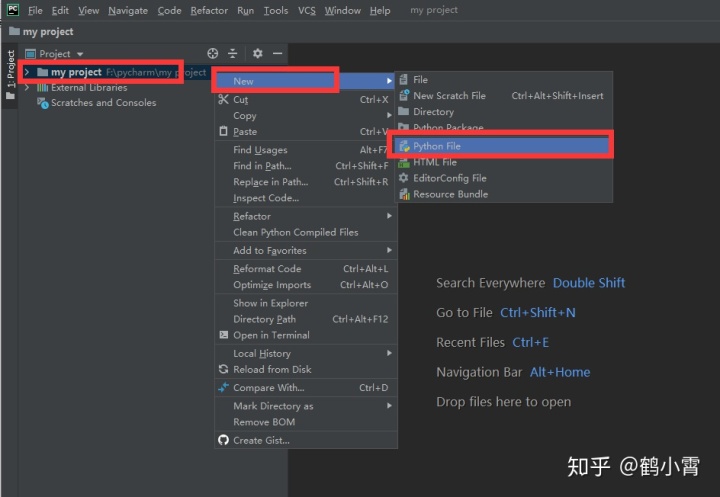
12. 跳出来一个窗口,我们填写上想要建的编程文件的名字就可以啦,这个可以是中文,也可以是英文,然后保持下边的光标在Python file上,直接按回车键,就可以啦。
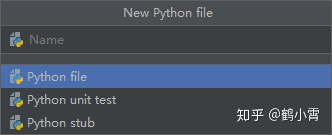
13. 创建完成之后,在此文件夹下会生成一个拓展名为.py的文件,这就是python存放代码的文件啦,我们可以在文件中编写代码并运行。
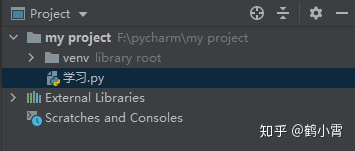
四、编写第一个程序
学习过编程的人都知道,他们编写的第一个程序叫做“hello world”,然而这个太简单了,也提现不了程序是如何运行的,所以我们编写一个稍微复杂的程序(其实依然超级简单啦)
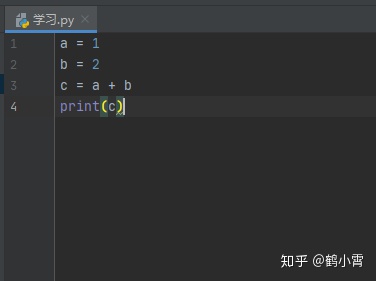
编写完成之后,在空白的地方,单击鼠标右键,然后点击Run,就可以运行这个程序啦。或者不用单击右键,直接按键盘的Ctrl+Shift+F10,就可以运行这个程序啦。
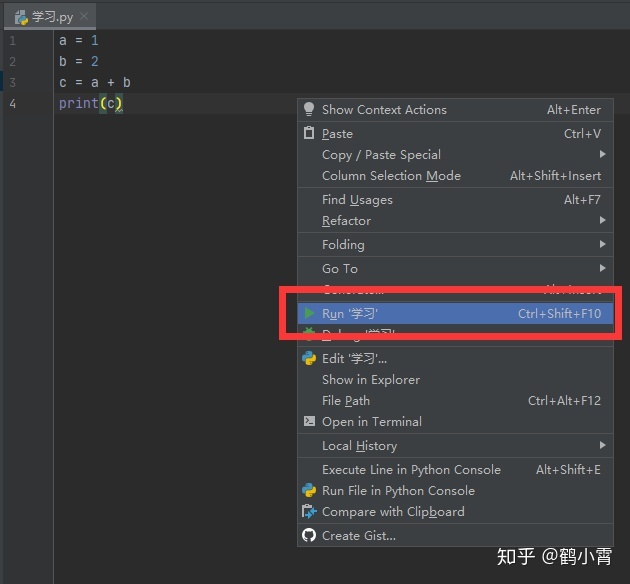
运行完之后,会发现下方出现了程序运行的结果,这个结果分为三个部分,最上边的部分显示的是这个程序的路径,下边的数字3,表示我们程序运行的结果。最后的Process finished with exit code 0,表示程序已经运行完毕。
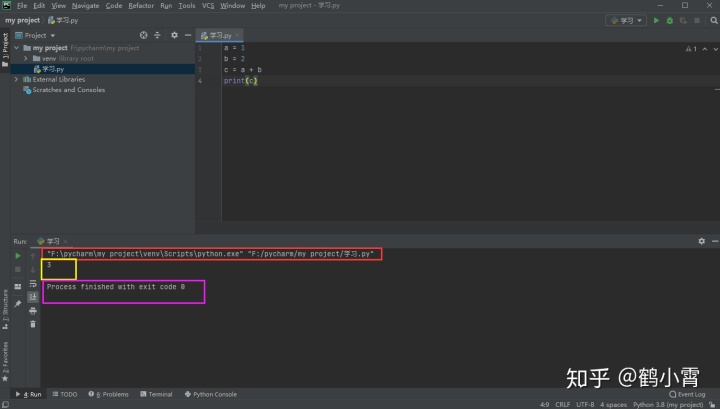
这段代码是什么意思呢?意思就是我创建了一个变量a,并给他赋值为1,相当于把数字1放到变量a里边,给变量b赋值为2,然后变量c等于a加上b的和。我们都知道英文中print是打印的意思,这里我们给变量a和b赋值之后,让他打印c,于是下方就打印出了c的结果,等于3。
这就是我们运行的第一个程序啦,是不是非常简单呢?程序员就是通过编写这种代码,然后让程序去执行他。在下一章中,我们就将讲到如何编写这些程序!





















 被折叠的 条评论
为什么被折叠?
被折叠的 条评论
为什么被折叠?








